Ändern Sie Ihre Weiterleitungsnummer
Sie können Ihre Weiterleitungsnummer oder Durchwahl über das Menü oder den Pfeil oben auf dem Client ändern.
- Klicken Sie auf Menü > Mehr .
- Klicken Sie auf Einstellungen.
- Wenn der Bereich Einstellungen für die Rufumleitung nicht sichtbar ist, klicken Sie auf Rufumleitung.Hinweis: Die Rufumleitung wird nur unter Einstellungen angezeigt, wenn Ihr Administrator Ihnen den Zugriff gestattet hat
- Klicken Sie im Abschnitt Anrufweiterleitung auf Ein
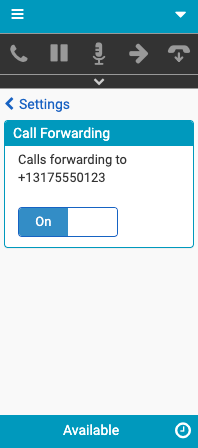
Die Auswahlmöglichkeiten für die Weiterleitungsnummer und die Nebenstelle werden angezeigt.
- Fügen Sie eine andere Weiterleitungsnummer oder Nebenstelle hinzu.
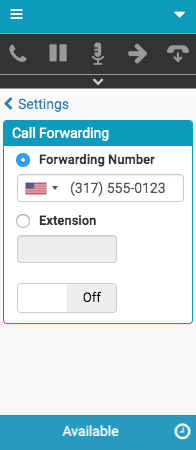
- Um die Rufumleitung einzuschalten, klicken Sie auf Aus.
Der Client beginnt sofort mit der Weiterleitung von Anrufen an die von Ihnen hinzugefügte Weiterleitungsnummer oder Nebenstelle.
- Klicken Sie auf Pfeil
- Klicken Sie auf Weiterleitung auf.
Der Bereich Einstellungen für die Rufumleitung wird angezeigt.
- Klicken Sie im Abschnitt Anrufweiterleitung auf Ein
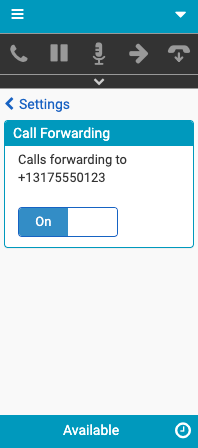
Die Auswahlmöglichkeiten für die Weiterleitungsnummer und die Nebenstelle werden angezeigt.
- Fügen Sie eine andere Weiterleitungsnummer oder Nebenstelle hinzu.
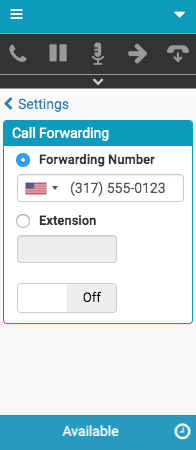
- Um die Rufumleitung einzuschalten, klicken Sie auf Aus.
Der Client beginnt sofort mit der Weiterleitung von Anrufen an die von Ihnen hinzugefügte Weiterleitungsnummer oder Nebenstelle.
Weitere Informationen finden Sie unter Einstellungen im Client-Menü, Client-Schnittstelle, Rufumleitung, Rufumleitung einschalten, und Rufumleitung ausschalten.
Weitere Informationen zu den Integrationen finden Sie unter Über Genesys Cloud Embeddable Framework, Über Genesys Cloud für Salesforce, Über Genesys Cloud für Microsoft Teams, und Über Genesys Cloud für Zendesk.

